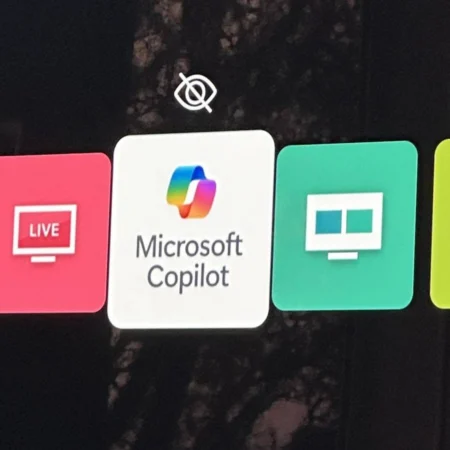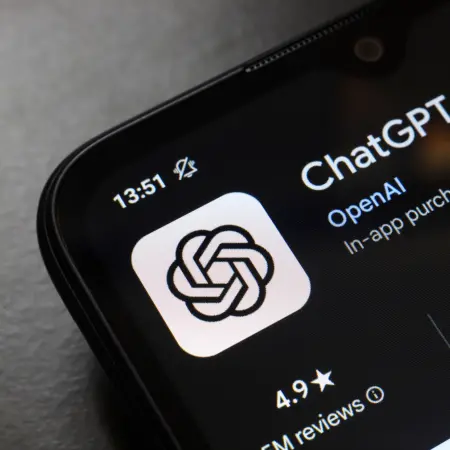PFPortChecker 1.0.39

Elke server die op je pc actief is, hoort bereikbaar te zijn via een specifiek poortnummer. Achter een firewall of NAT-router is dat niet zo vanzelfsprekend. Met PFPortChecker controleer je of de poort wel te bereiken is van buitenaf.
Stel je hebt de tool Windows Extern Bureaublad draaien op je pc, met de bedoeling die pc vanaf het internet te kunnen overnemen. Standaard draait die service op poort 3389. In de firewall op die pc heb je de poort alvast al geopend, maar toch blijft de service onbereikbaar.
[download_file]
Poort nakijken
Een goed moment om PFPortChecker te installeren. Let wel, als je de ASK-software (toolbar en zo) niet mee op je systeem wil, moet je dat hier zelf aangeven.
Vervolgens hoef je het poortnummer maar in het venster van de tool in te vullen en duidelijk te maken of het om TCP- dan wel UDP-verkeer gaat. Daarna zal de knop Check Me nagaan of de poort bereikbaar is. Tegelijk krijg je ook te zien of je pc van buitenaf gepingd kan worden – beter niet, want dat is een extra veiligheidsrisico – en wat je externe IP-adres is.
Blijkt de poort nog altijd niet bereikbaar, dan is de kans groot dat je op je router nog een en ander moet regelen. Mogelijk is ook daar een firewall actief of moet je hier de juiste poort naar het LAN IP-adres van de betreffende pc doorsturen (port forwarding).
Hoe dan ook, heb je eenmaal alles voor elkaar, dan zal PFPortChecker inderdaad aangeven dat die poort bereikbaar is via het internet.
Dit is geen tool die je regelmatig zult gebruiken, maar de software is best wel handig als je in de knoop zit met een server, onlinegame of een andere applicatie die direct vanaf het internet bereikbaar moet zijn.